华为nova7怎么互传
华为nova7怎么互传
一、一碰传。
一碰传,就是手机与手机、手机与电脑之间轻轻碰一下,就可以实现文件传输。这个功能,需要2个手机都支持NFC功能。操作步骤如下。
第1步:开启Huawei Beam。
2个华为手机都要开启这个Huawei Beam。打开华为手机的设置,进入到手机设置页面。
点击“更多连接”,进入到”更多连接“界面。
这时,我们并没有看到”Huawei Beam”的选项。我们需要开启“NFC”才能看到。点击“NFC”,进入到NFC设置界面
点击NFC的开启开关,让它变成蓝色。然后点击“默认付款应用”,选择默认付款方式。
选择“SIM卡”。这一步是必须的,否则,2个手机使用一碰传时,就会跳出华为钱包,让传输失败。这时再返回到上一页,我们在“更多连接”界面就可以看到”Huawei Beam”了
点击”Huawei Beam”,开启它的开关。然后,这个一碰传就可以用了。
第2步:通知栏开启NFC开关。
平时,为了省电,我们的NFC开关都会关掉。如果下次想使用NFC来“一碰传”时,我们可以从手机屏幕顶部拉下通知栏,来开启NFC。
第3步:分享文件。
2个华为手机都打开NFC开关,然后在1个手机上打开1张图片文件。
点击“分享”按钮,就会进入到分享功能界
点击“Huawei Beam”,这时手机屏幕会显示
这时,我们把手机的背面与另一部手机的背面轻轻碰到一起。
然后就开始传输文件了,传输成功以后,通知栏会弹出“传输成功”的通知。
这种方法看上去好像很复杂,其实你操作一遍后,会发现非常简单。
二、华为分享。
华为手机还提供了另外一种传输文件的方法——华为分享(华为share)。这个方法操作比较简单,从手机屏幕顶部拉下通知栏,点击“华为分享”按钮,打开华为分享(2个华为手机上都要打开华为分享)。
如果手机系统是emui系统的话,打开华为分享时,会同时开启WIFI和蓝牙开关;如果手机系统是鸿蒙系统的话,就不会打开蓝牙和WIFI开关了
在1个华为手机上打开一张图片文件。
然后点击“分享”按钮,这时,在分享功界面,会自动搜索到另一部华为手机,Honor V10就是另一部华为手机。
点击上图(标红)另一部手机的图标按钮,就会开始发送,直到发送
华为nova7怎么互传
在连接电脑前需要对手机进行设置的,设置的步骤如下:
1、首先点击“设置 >关于手机”,再连续点击“版本号”7次,将会提示进入了开发者模式了。

2、然后返回“设置”列表,会新出现“开发人员选项”。再点击进入“开发人员选项”,打开“USB调试”开关,点击“确定”就可以了。

3、比较后面将手机和电脑使用数据线连接,在通知栏将“仅充电”更换为“管理文件”或“查看照片”就可以连接电脑了。
备注:如果记不住上面的步骤的话,可以在电脑上安装HISuite(华为手机助手)。使用数据线连接电脑后,再打开该软件,在主页面点击“点击连接设备”,会有连接电脑的相关提示的,根据提示完成操作就可以了,还能使用它管理手机中的应用及文件的。
版权声明:本文内容由互联网用户自发贡献,该文观点仅代表作者本人。本站仅提供信息存储空间服务,不拥有所有权,不承担相关法律责任。如发现本站有涉嫌抄袭侵权/违法违规的内容,请联系站长举报,一经查实,本站将立刻删除。转载请注明出处:http://www.mingnong166.com/zhzs/169158412489441.html
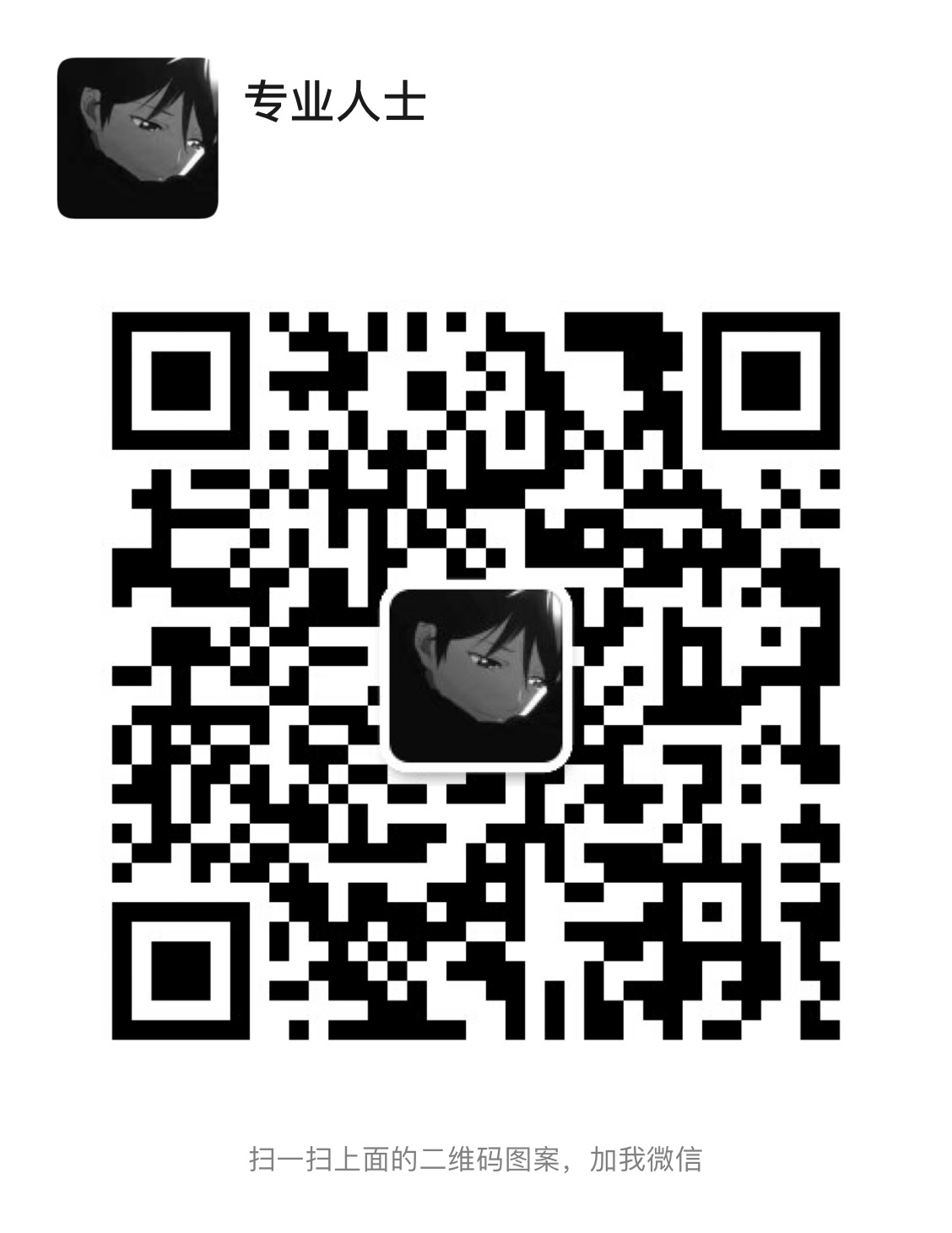 微信扫一扫
微信扫一扫